Autentisera din epostdomän.
För att förbättra leveransen av utskick från din egen epostadress behöver du autentisera din epostdomän. Det är enklare än det låter. Den här guiden visar hur du gör det i några få enkla steg.
Välj en epostadress.
Om du har registrerat ett konto med en gratis epostadress som gmail.com eller yahoo.com behöver du lägga till en epostadress där du har tillgång till dina DNS inställningar.
Gå till dina Epostinställningar på Minutemailer och lägg till den epostadress du vill skicka ifrån. Vi skickar dig ett mejl för att verifiera att det är din epostadress, så se till så du kan ta emot epost på den adress du lagt till.
Hitta din DNS.
För att autentisera din epostdomän behöver du lägga till information i din domäns DNS inställningar. Så om du vill skicka från info@example.com behöver du tillgång till DNS inställningar för example.com. Vanligtvis hittar du dessa i kontrollpanelen hos ditt webbhotell.
Har du inte access till DNS-inställningar?
Är din domän t ex gmail.com eller telia.se så kan du inte ändra dina DNS inställningar. Som tur är har vi tänkt på det och har en lösning i form av färdiga epostadresser. När du skapar ett konto på Minutemailer skapas automatiskt en epostadress som du kan använda. Vill du byta namn på den så kan du göra det under dina inställningar.
Hämta dina inställningar.
Gå till dina Epostinställningar på Minutemailer. Hitta sektionen Autentisera din domän. Klicka på Autentisera till höger om domännamnet. Du får en kort förklaring och sen ser du domänens DNS inställningar.
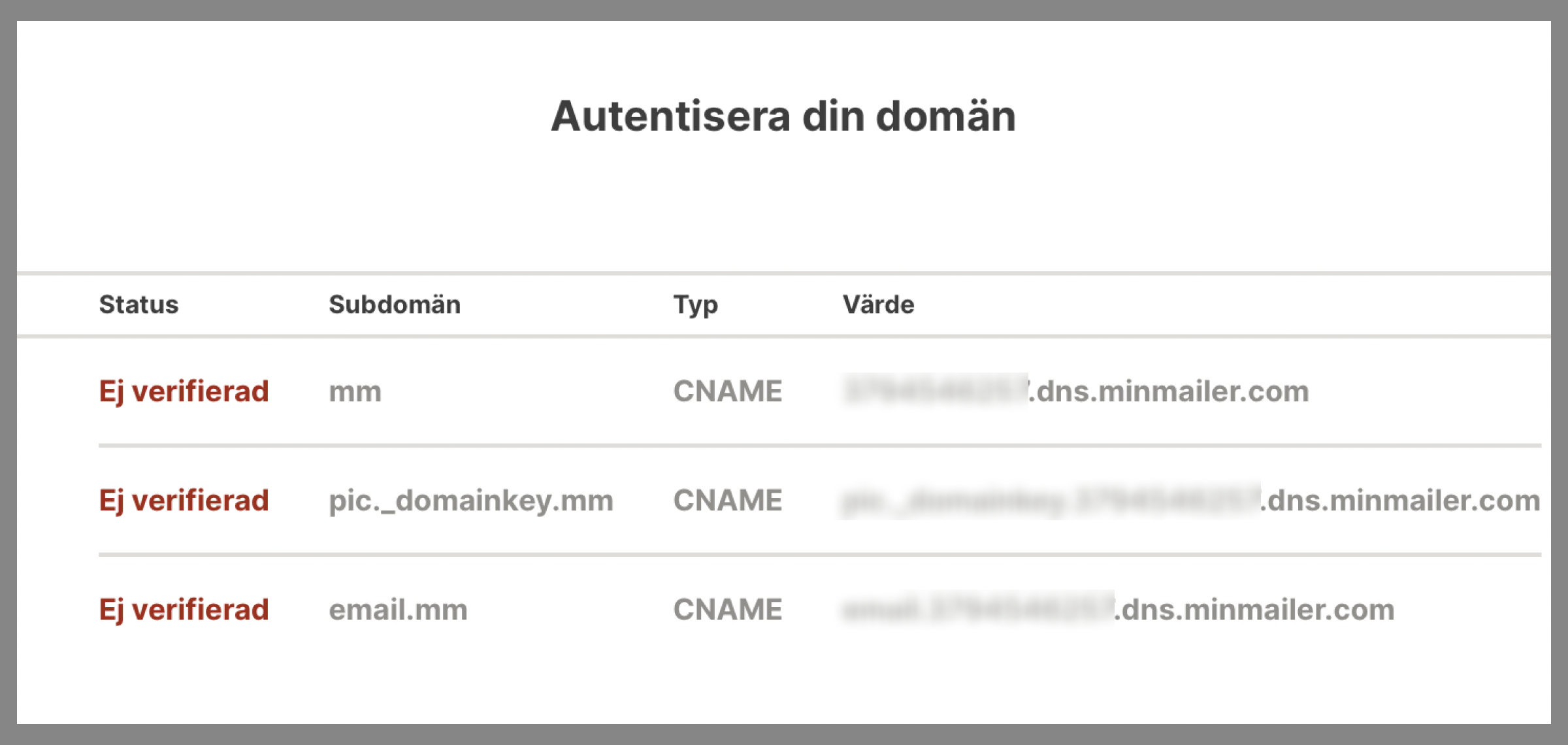
Det finns tre inställningar som du behöver lägga till. För varje inställning finns det två fält som du behöver kopiera från Minutemailer. Subdomän och Värde. Bilden ovan är bara ett exempel. Du behöver hämta korrekta inställningar från ditt konto.
Lägg till inställningarna.
Hur du lägger till inställningarna beror på var din domän "bor" men vanligtvis hittar du dessa på ditt webbhotell när du loggar in under DNS inställningar.
- Välj Skapa CNAME eller Skapa DNS fält (exakt formulering kan variera)
- Välj CNAME som typ om det inte redan är valt
- Kopiera fältet Subdomän från Minutemailer till fältet Subdomän eller Namn. Det bör vara första fältet. Du kan behöva lägga till en punkt efter subdomänen.
- Kopiera fältet Värde från Minutemailer till fältet Värde eller är ett alias för.
- Du behöver också sätta TTL (Time to Live). Du kan sätta den till 300 eller vad din webbhost rekommenderar.
- Spara dina ändringar
Lägg till din DMARC policy.
Skydda dig ytterligare mot spoofing och phishing och hindra dina mejl att markeras som spam. Lägg till en DMARC policy till din DNS.
Gör så här:
- Lägg till ett TXT fält
- Som subdomän skriver du _dmarc. Vilket alltså blir _dmarc.dindomän.se
- I fältet för värde anger du dina DMARC inställningar. Det enklaste är att skriva v=DMARC1; p=none; rua=mailto:dmarc-reports@dindomän.se där dmarc-reports@dindomän.se kan bytas mot valfri epostadress som kan ta emot anmälningar för spam.
- Spara dina ändringar
Läs en mer detaljerad guide till att lägga till en DMARC policy (Google.com)
Guider för vanliga leverantörer.
- Amazon Route 53 Redigera CNAME
- Bluehost Redigera CNAME
- Dreamhost Redigera CNAME
- GoDaddy Redigera CNAME
- Google Workspace Redigera CNAME
- Hemsida24 Redigera CNAME
- Namecheap Redigera CNAME
- One.com Redigera CNAME
- Oderland Create a CNAME record
- Squarespace Redigera CNAME
- Webbkonsulterna Redigera CNAME
- Wordpress.com Redigera CNAME
Vänta en till några timmar.
Det kan ta upp till några timmar innan inställningarna slår igenom. Du kan klicka på Validera knappen för att testa om det slagit igenom. Du kommer se en grön Autentiserad text på ditt kontos epostinställningar när det är klart.

VIKTIGT: När din domän är autentiserad så låt de uppgifterna du lagt in från Minutemailer vara kvar. Ta inte bort dessa. Då slutar autentiseringen fungera.
--
Lycka till med dina mejl och säg till om du har problem med att få det att fungera!
För att se till så dina mejl kommer fram som de ska bör du också läsa vår guide till hur du undviker skräpkorgen.